シェルコマンドは常にLinuxの重要なツールでした。したがって、それらについて学ぶことで、ユーザーはLinuxマシンをきめ細かく制御できます。このようなLinuxbashシェルのコマンドはechoコマンドです。 、echoコマンドは非常に単純で簡単なようです。特にbashスクリプトを記述しているときは、他のコマンドでは実行できない独自の機能があります。Linuxのechoコマンドは、主にコンソールでテキストを印刷するために使用されます。 bashスクリプトの実行中にユーザーにメッセージを表示できます。
Linuxでのechoコマンドの使用とは何ですか?
echoコマンドをさらに深く掘り下げて、コンソールにテキストを表示し、さまざまな方法で出力をフォーマットする方法を見てみましょう。echoコマンドを使用する方法についても説明します。テキストを印刷します。
1。コンソールでのテキストの印刷
コンソールにテキストを表示する場合は、echoコマンドを3つの方法で使用できます。最初のコマンドは次のようになります。
echo Hello everyone
この方法でコマンドを実行することもできます
echo 'Hello everyone'
または、3番目のオプションは
echo "Hello everyone"---
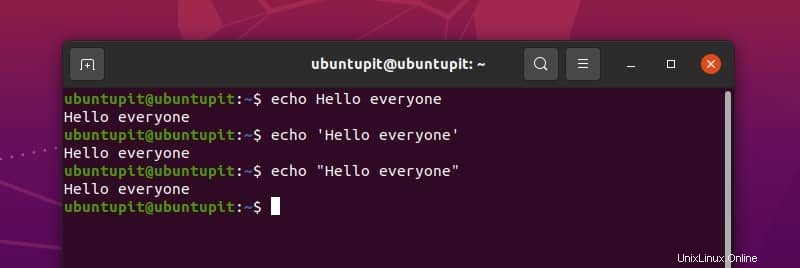
3つすべてが単純な使用には適していますが、予期しない動作を避けるために二重引用符を使用することをお勧めします。
2。出力で改行を省略
注意深い学習者であれば、echoコマンドがテキストの最後に改行を出力することにすでに気付いているかもしれません。効果をよりよく理解するために、echoコマンドを使用せずに使用できます。テキスト。
これで、出力の後にこの改行が必要ない場合は、次のようにechoコマンドを使用できます。
echo -n "ubuntupit"
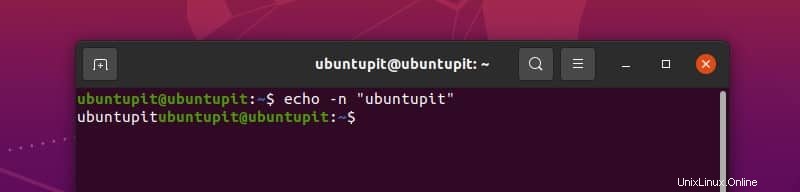
ここでは、次のコマンドを入力するためにカーソルが次の行に移動していないことがわかります。
他のタイプのフォーマットの手法を説明する前に、まず別の概念を理解する必要があります。Echoコマンドは、出力をバックスラッシュとその直後の文字でフォーマットします。これはバックスラッシュエスケープと呼ばれます。
デフォルトでは、この機能はオフになっています。これを使用するには、最初に -eを追加する必要があります。 コマンドでフラグ(注意!大文字ではなく小文字のe)を使用して、円記号のエスケープを解釈します。これから使用するコマンドは、 -eを使用します たくさんフラグを立てます。
3。アラート音
コンピュータをしばらく使用している場合は、警告音が聞こえているはずです。echoコマンドを使用すると、Linuxシステムの警告音でテキストを印刷できます。スクリプトをユーザーに通知します。以下のコマンドを入力して実行すると、効果が聞こえます。サウンドボックスが正しく機能していることを確認してください。
echo -e "ubuntupit\a"
4。バックスペース
別のエスケープ文字は \ bです 。カーソルが1文字戻ります。この後に何かを書き込むと、新しいカーソル位置から印刷が開始されます。例を見てみましょう
echo -e "ubuntu\b\b\bOS"
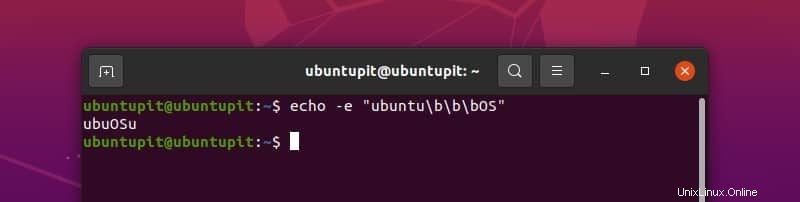
ここに3つの \ b 文字nの後ろにカーソルを置き、OSが印刷されると、その位置から印刷を開始します。
5。印刷を停止する
すでに \ aを見てきました および\b 。次は予想通りです。 \ c 。それは何をするためのものか?以下の例を参照してください
echo -e "ubuntu\cpit"
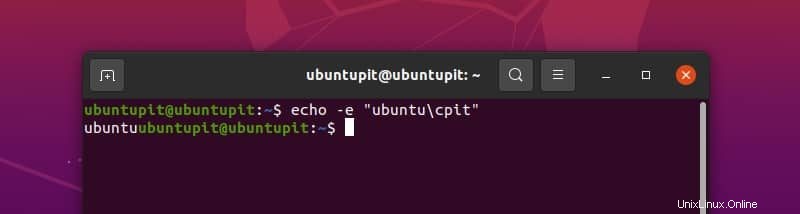
おそらくあなたはそれが何をするのか理解しているでしょう。この\ cは、echoコマンドにそれ以降の文字を無視させます。
6。 1文字削除
Linuxでのechoコマンドのもう1つのエスケープ文字は、 \ eです。 。キーボードのDeleteキーのようなものです。この後、表示されている文字を1つ削除します。表示されているスペースの前にスペースがある場合は、 \ e また、それを削除します。以下のコマンドを実行して、その使用法を理解してください。
echo -e "hello\e world"
7。改行を追加する
テキストに改行を追加するには、 \ nを使用できます。 キャラクター。以下の例を参照してください
echo -e "Linux\noperating\nsystem"
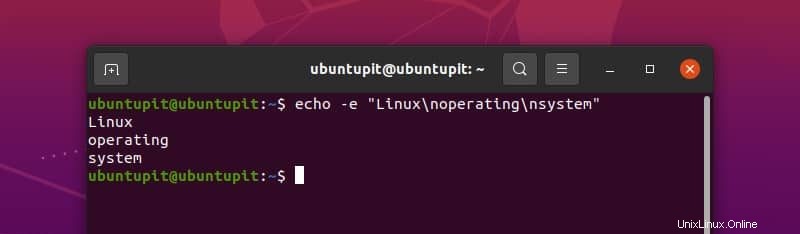
8。キャリッジリターン
キャリッジリターンはカーソルを行の先頭に移動します。したがって、次の文字は行の先頭から印刷を開始します。以下の例でそれを示すことができます
echo -e "Linux\rMint"
9。タブを追加
\ tを使用して水平タブを印刷できます 。例
echo -e "hello\tworld\tprogram"
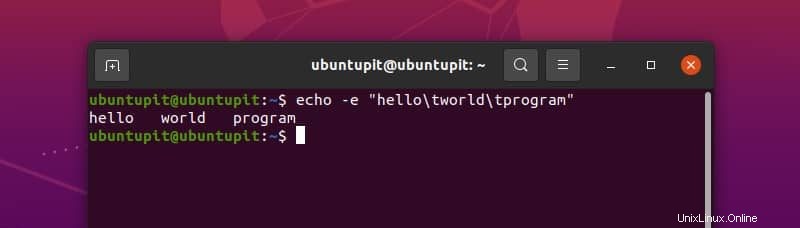
垂直タブには、 \ vを使用します 。コードを実行すると表示されます
echo -e "hello\vworld\vprogram"
10。 ASCIIコードの埋め込み
Linuxのechoコマンドを使用すると、文字を印刷したり、ASCII値を使用して制御コードを使用したりすることもできます。ただし、ASCIIコードの8進数または16進数の値をバックスラッシュ付きで使用する必要があります。例とともに実際のASCIIコードを参照してください。
前の例では、 \ vを使用して垂直タブを使用しました 。垂直タブのASCII制御コードは10進数で11です。これは、8進数で13、16進数でBです。ここに覚えておくべき重要なことがあります。
ASCIIコードに8進数を使用する場合は、 0を追加する必要があります その前に、16進数を使用する場合は、 xを追加する必要があります。 番号の前。以下のコマンドを実行して、正しく理解してください。
echo -e "Hello\013world" echo -e "Hello\xbworld"
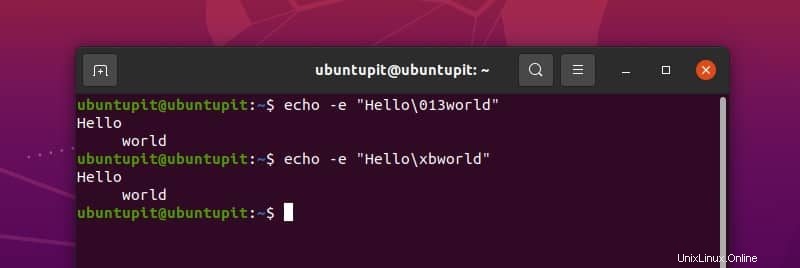
8進数と16進数のASCIIコードを使用して垂直タブを使用したことがわかります。 16進数の場合、ブロック文字(Bなど)を使用するか、小文字(bなど)を使用するかは関係ありません。どちらも問題ありません。
この方法で、表示されている文字を印刷することもできます。たとえば、
echo -e "\0141" echo -e "\x61"
ここでは、文字aにASCIIコードを使用しています。この方法で任意のASCIIコードを使用できます。
11。 ANSIエスケープコードを使用したスタイリング
これは本当に面白いです。 ANSIエスケープシーケンスを使用してコードのスタイルを設定し、出力を美化することができます。すべてのANSIエスケープシーケンスがすべてのシステムで機能するとは限りませんが、コンソール出力を美化する際には、これが最善の選択です。 ANSIエスケープを有効にするには、エスケープにASCIIコードを使用する必要があります。これは 33です。 8進数および1B 16進数で。これが例です。
echo -e "\033[7mhello" echo -e "\x1b[7mhello"
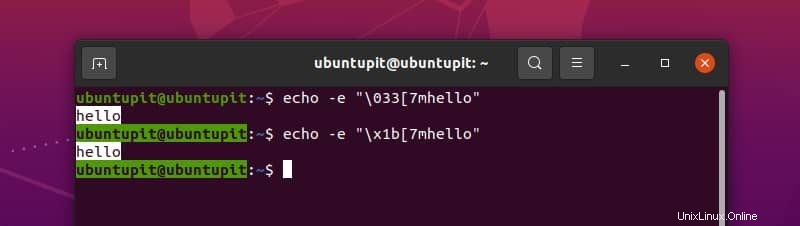
このANSIエスケープコードは、テキストの背景とフォントの色を反転させます。 ANSIエスケープコードはたくさんあります。必要に応じて、それらのいずれかを使用できます。
12。バックスラッシュを使ったトリック
「二重引用符を使用する方がよい」という行を印刷するとします。 Linuxでechoコマンドを使用 。このために、以下のコマンドを実行する場合があります。
echo "It is better to use double quote ie. " with echo command in linux"
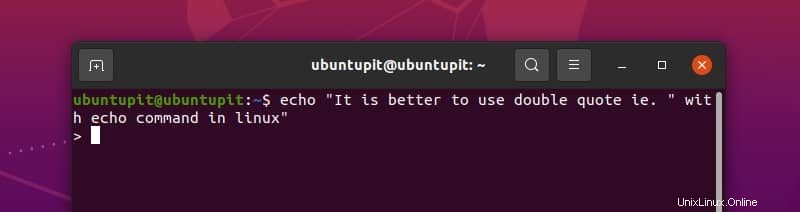
今、私たちは立ち往生しています。コントロール+Cを押して解放します。しかし何が起こった?実際、echoコマンドは"と混同されました ラインの真ん中で、より多くの入力を要求し始めました。この状況は、バックスラッシュという簡単な方法で簡単に回避できます。以下のコマンドを実行して、魔法を見てください。
echo "It is better to use double quote ie. \" with echo command in linux"
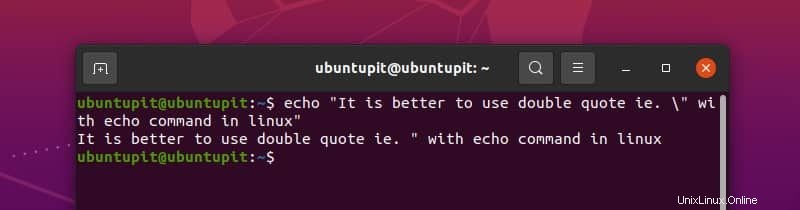
今、すべてが順調です。しかし、それだけではありません。
「改行には\nを使用します」という行を印刷するとします。 ベルの音で。簡単そうですね。コマンドを実行して、何が起こるか見てみませんか。
echo -e "\aWe use \n for newline"
おっと。ベルは聞こえますが、 \ nを印刷できません 。 -eを削除することを考えるかもしれません フラグ。
echo "\aWe use \n for newline"
ミッション失敗!これで、 \ nが確実に表示されます。 しかし、音は聞こえません。そしてボーナスとして、 \ aを持っています 私たちのテキストで。それで、解決策は何ですか?バックスラッシュ。
echo -e "\aWe use \\\n for newline"
ようやく希望の出力が得られました。
13。変数の値を出力する
変数が宣言されている場合、その変数の値はechoコマンドで確認できます。例を以下に示します。
x="ubuntupit" echo $x
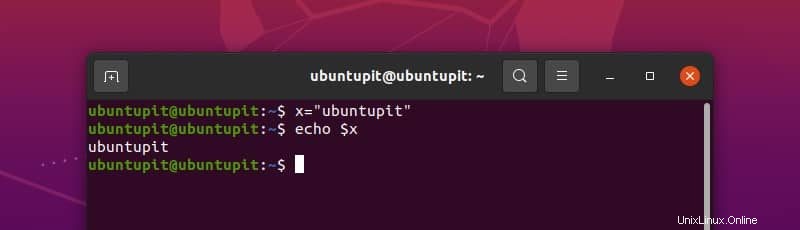
環境変数の値を表示するためにechoコマンドを使用することもできます。たとえば
echo $HOME
14。他のコマンドでのechoコマンドの使用
他のLinuxコマンドでechoコマンドを使用できます。bashスクリプトを作成する場合、1つのコマンドからの出力をテキストとともに使用する必要があることがよくあります。echoの使用例を次に示します。日付コマンドと一緒にコマンド。
echo "Today is $(date +%A). Thank you"
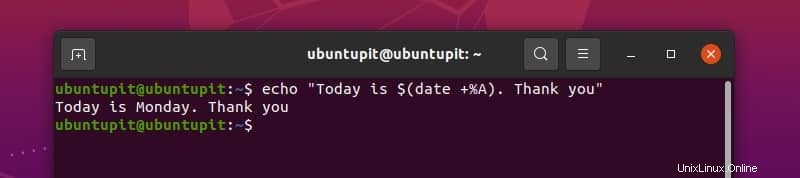
15。ディレクトリとファイルの一覧表示
echoコマンドの興味深い使用法の1つは、ディレクトリとファイルを一覧表示することです。このようなechoコマンドを使用して、ディレクトリ内のすべてのファイルとディレクトリを一覧表示できます。
echo *
これを使用してファイルやフォルダを検索することもできます。たとえば、
echo D* echo *.txt
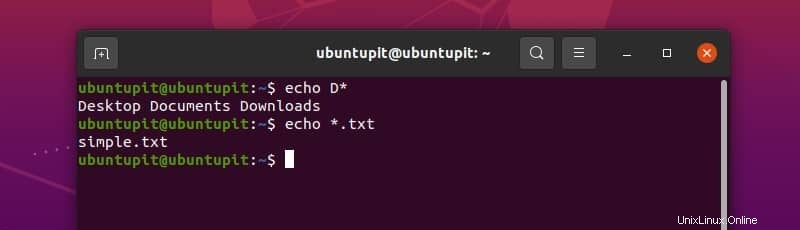
最初のコマンドでは、文字Dで始まるすべてのファイルとディレクトリを検索しました。2番目のコマンドでは、.txt 拡張機能。
16。ファイルの書き込み
echoコマンドを使用してファイルを作成し、その中に何かを書き込むことができます。このために、テキストをファイルにリダイレクトします。ファイルが存在しない場合は作成されます。それ以外の場合は、ファイルの内容を上書きしたり、ファイルに新しいテキストを追加したりする可能性があります。これを例で理解しましょう。
ファイルを作成する場合は、echoコマンドで>演算子を使用します。以下のコマンドをコピーして実行し、マシンへの影響を確認してください。
echo "ubuntupit" > myfile.txt
このコマンドは、現在の作業ディレクトリ内にmyfile.txtという名前のファイルを作成します。ファイル内にテキストubuntupitが書き込まれます。catコマンドで確認できます。
cat myfile.txt
ここで、>>演算子を使用すると、ファイルに行が追加されます。以下のコマンドを実行してください。
echo "website" >> myfile.txt cat myfile.txt
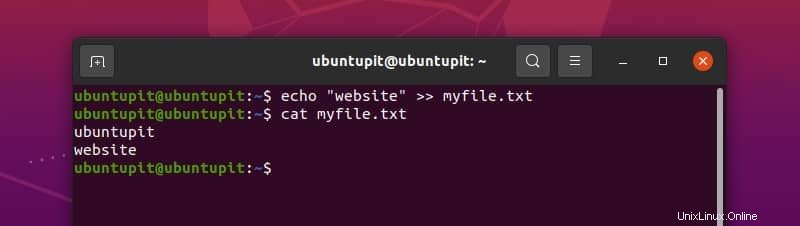
このようにして、ファイルにさらに多くの行を追加できます。これは、ログファイルを自動的に作成および更新するbashスクリプトを作成するときに非常に役立ちます。
既存のファイルで>演算子を使用するとどうなりますか?見てみましょう。以下のコマンドを入力して実行します。
echo "linux" > myfile.txt cat myfile.txt
>演算子を使用すると、ファイル全体がクリアされ、上から書き込みが開始されることがわかります。
概要
Linuxのechoコマンドは一見単純なもののように見えますが、このコマンドのさまざまな使用方法をすでに示しました。テキストを印刷したり、出力をさまざまな形式でフォーマットしたりできます。マナー、他のコマンドと一緒に使用して、インタラクティブなスクリプトを記述し、変数の値を把握し、ファイルに書き込みます。このechoコマンドは便利なツールです。
これからechoコマンドを効率的に使用できるようになることを願っています。bashスクリプトを作成する場合は、このページをブックマークして、適切な出力を備えたより良いスクリプトを作成することをお勧めします。ここのコメントセクションでechoコマンドについての考えを表現することもできます。